
Eksplorator - główny menedżer plików używany w rodzinie systemu operacyjnego Windows, w tym wersja 7. Czasami z powodu problemów z tym komponentem, użytkownik po prostu nie może wchodzić w interakcję z powłoki, która prowadzi do konieczności ponownego uruchomienia komputera. Nie powinieneś jednak niezwłocznie uciekać się do takich metod radykalnych. Najpierw powinieneś spróbować ponownie uruchomić dyrygent, co zostanie omówione w naszym obecnym artykule.
Uruchom ponownie dyrygenta w systemie Windows 7
Istnieją różne metody wykonania zadania. Jeden z nich oznacza użycie tylko klawiatury, inni sugerują, że podczas unoszenia przewodu użytkownik pozostaje aktywną myszą. Dlatego musisz wybrać najlepszą opcję, a następnie przejdź do wdrożenia podanych instrukcji.Metoda 1: Użyj tylko klawiatury
Najpierw będziemy przeanalizować tę sytuację, gdy mysz nie reaguje podczas awarii w działaniu systemu operacyjnego, a sam system operacyjny reaguje tylko na naciśnięcie klawiszy z klawiatury. Jeśli pojawi się ta sytuacja, możesz ponownie uruchomić dyrygent, ale dla tego będziesz musiał podjąć trochę wysiłku, wykonując takie działania:
- Naciśnij kombinację klawiszy CTRL + ESC, aby otworzyć okno menu Start, ponieważ bardziej popularny klucz Win może nie działać.
- W nim naciśnij prawą strzałkę klawiatury, aby aktywny jest przycisk "Shutdown".
- Następnie zaciskaj kombinację Ctrl + Shift + F10, która spowoduje dodatkowe menu kontekstowe. W nim użyj strzałek, aby przejść do elementu "Wyjdź z Eksploratora" i użyj klawisza Enter, aby aktywować funkcję.
- Konsekwentnie naciśnij klawisz Alt, a następnie na strzałce w dół i wejdź. W menu, które otwiera się, wprowadź Eksploratora i użyj Enter, aby potwierdzić polecenie.


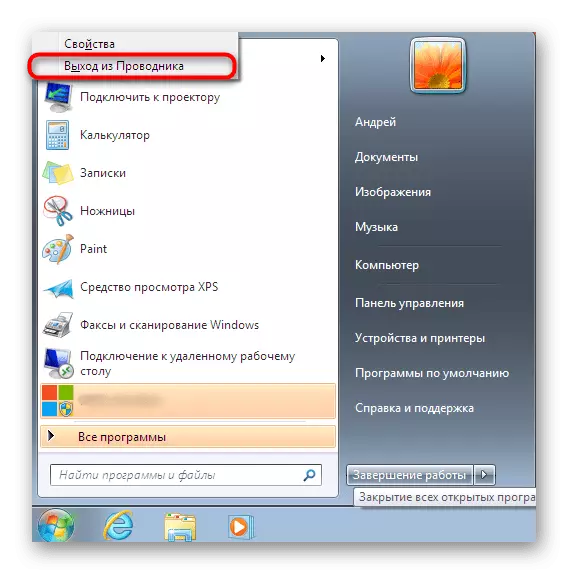

Takie działania pomogą ukończyć głodne przewodnika i uruchomi go ponownie. Jeśli jednak masz mysz w tym samym czasie, istnieje wiele łatwiej, porozmawiamy o tym.
Metoda 2: "Start" i "Menedżer zadań"
Jeśli nadal masz mysz, nadal funkcjonujesz, łatwiej będzie ukończyć pracę za pomocą początku i wznowienia w menedżerze zadań, pod warunkiem, że został pomyślnie uruchomiony. Cała procedura prowadzona jest dosłownie kilka kroków:
- Otwórz menu Start, klikając odpowiedni przycisk lub wykonując kombinację Ctrl + ESC.
- Cress Ctrl + Shift, jednocześnie kliknij na "Zamknienie" przez "Zamknij", a w menu kontekstowym określa element "Wyjście z Explorera".
- Uruchom "Menedżera zadań" przez standardową kombinację Ctrl + Shift + ESC. Idź do tworzenia nowego zadania.
- Wprowadź pole wprowadzania Eksploratora i kliknij Enter.
- Po kilku sekundach dyrygent zostanie pomyślnie uruchomiony.

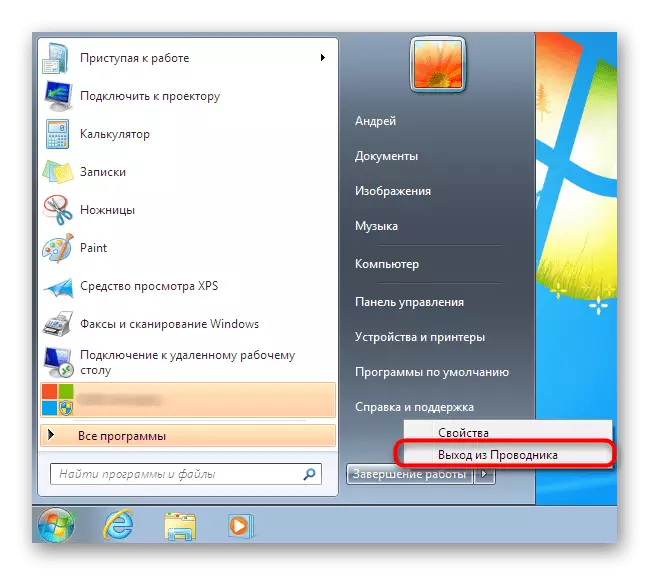



Metoda 3: Menedżer zadań
Trzecia metoda oznacza kompletne obejście niektórych działań innych firm i jest tylko przy użyciu okna Menedżera zadań. Ta opcja będzie optymalna w przypadkach, w których wspomniane menu jest już uruchomione lub otwiera się z klawiszy na gorąco bez żadnych problemów.
- W menedżerze zadań przejdź do karty procesów.
- Oto znajdź Explorer.exe i kliknij go przez PCM.
- Wybierz "pełny proces".
- Potwierdź wykonanie tej operacji.
- Teraz za pomocą menu "Plik" utwórz nowe zadanie.
- Wprowadź już znaną ekspresję Eksploratora w polu i kliknij Enter.
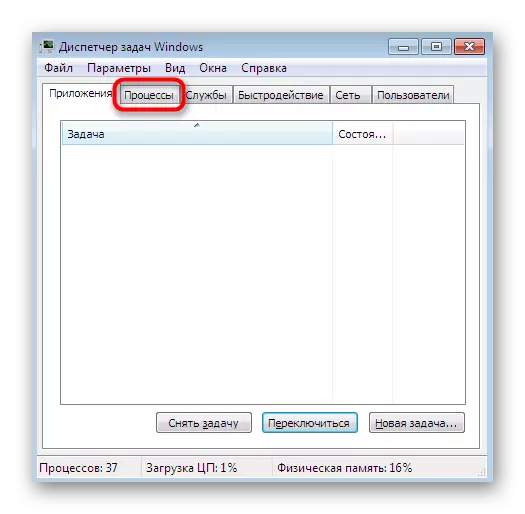
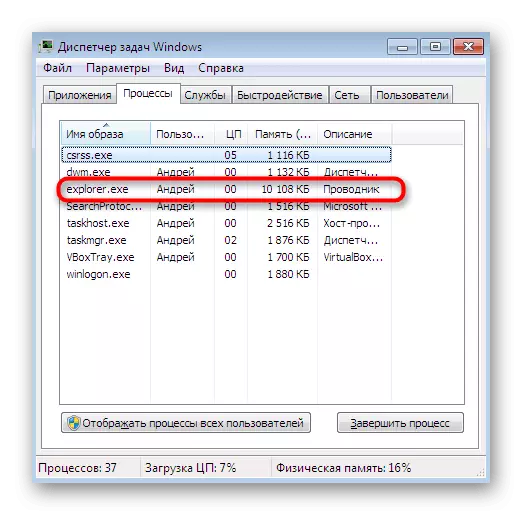
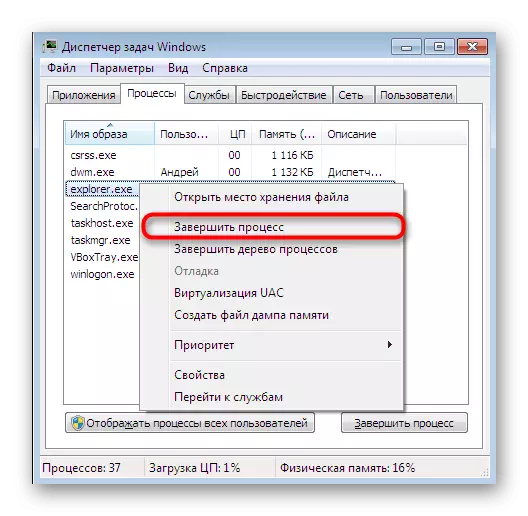
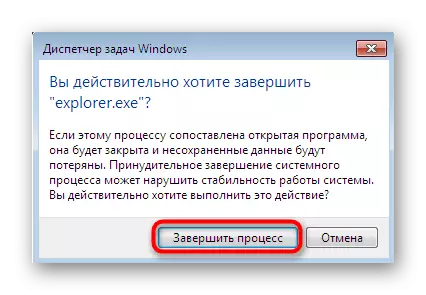
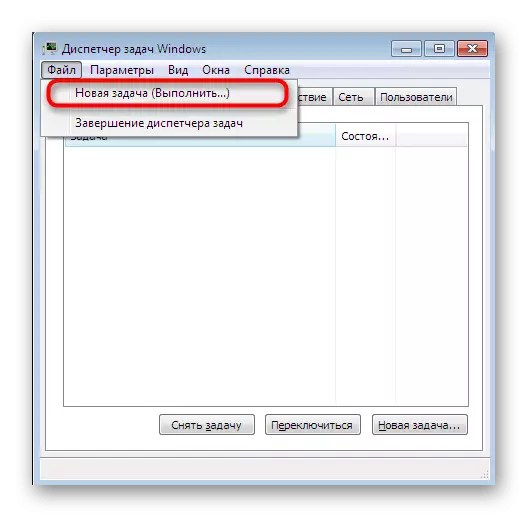

Powyżej zdemontowaliśmy wszystkie dostępne opcje wznowiania funkcjonowania przewodnika w systemie Windows 7. Jeśli często spotykasz fakt, że ten komponent po prostu przestaje odpowiadać, zaleca się szybko rozwiązać ten problem. Bardziej szczegółowe instrukcje na tym temacie można znaleźć w innym artykule, klikając poniższy link.
Czytaj więcej: Przywracanie pracy "Eksploratora" w systemie Windows 7
